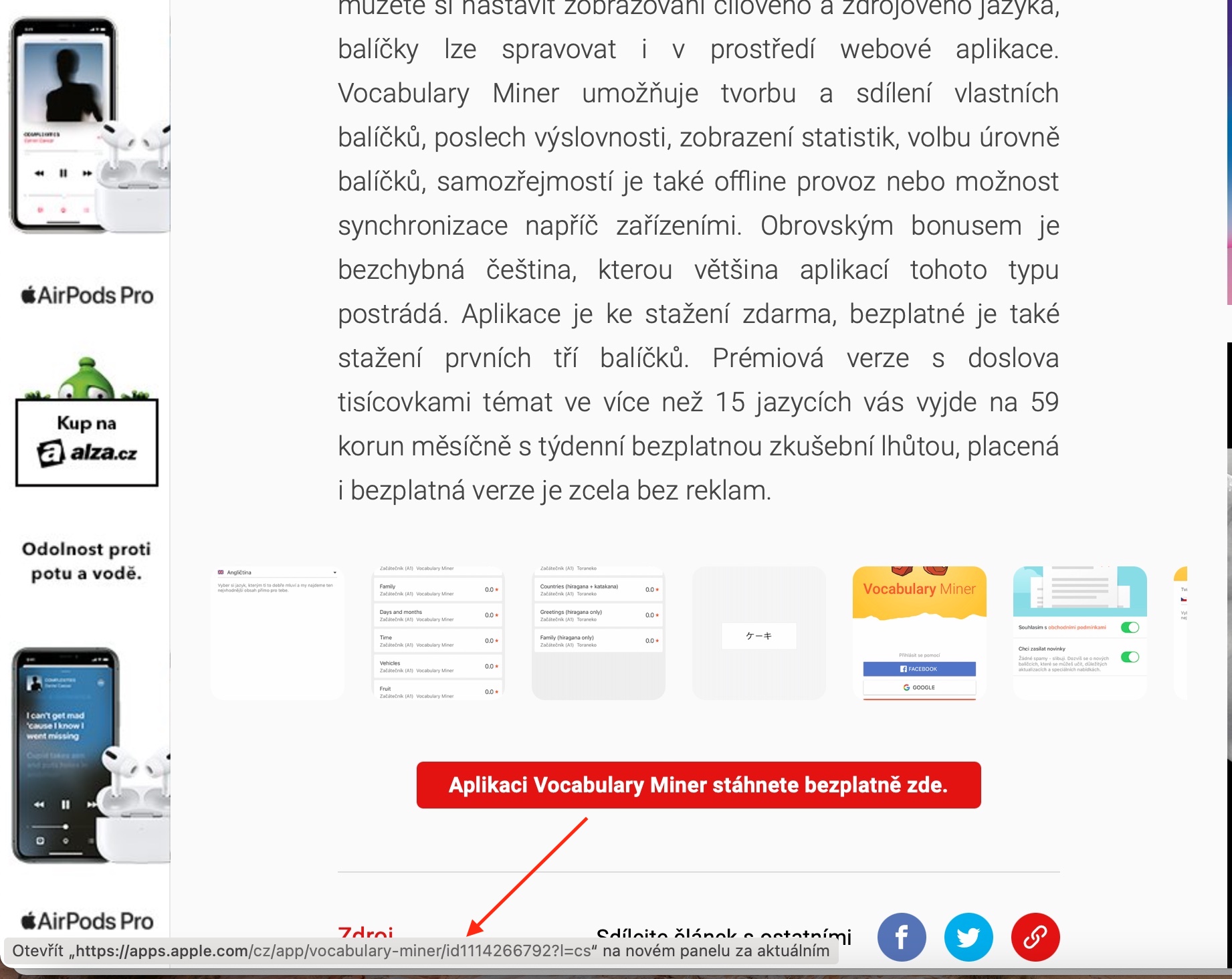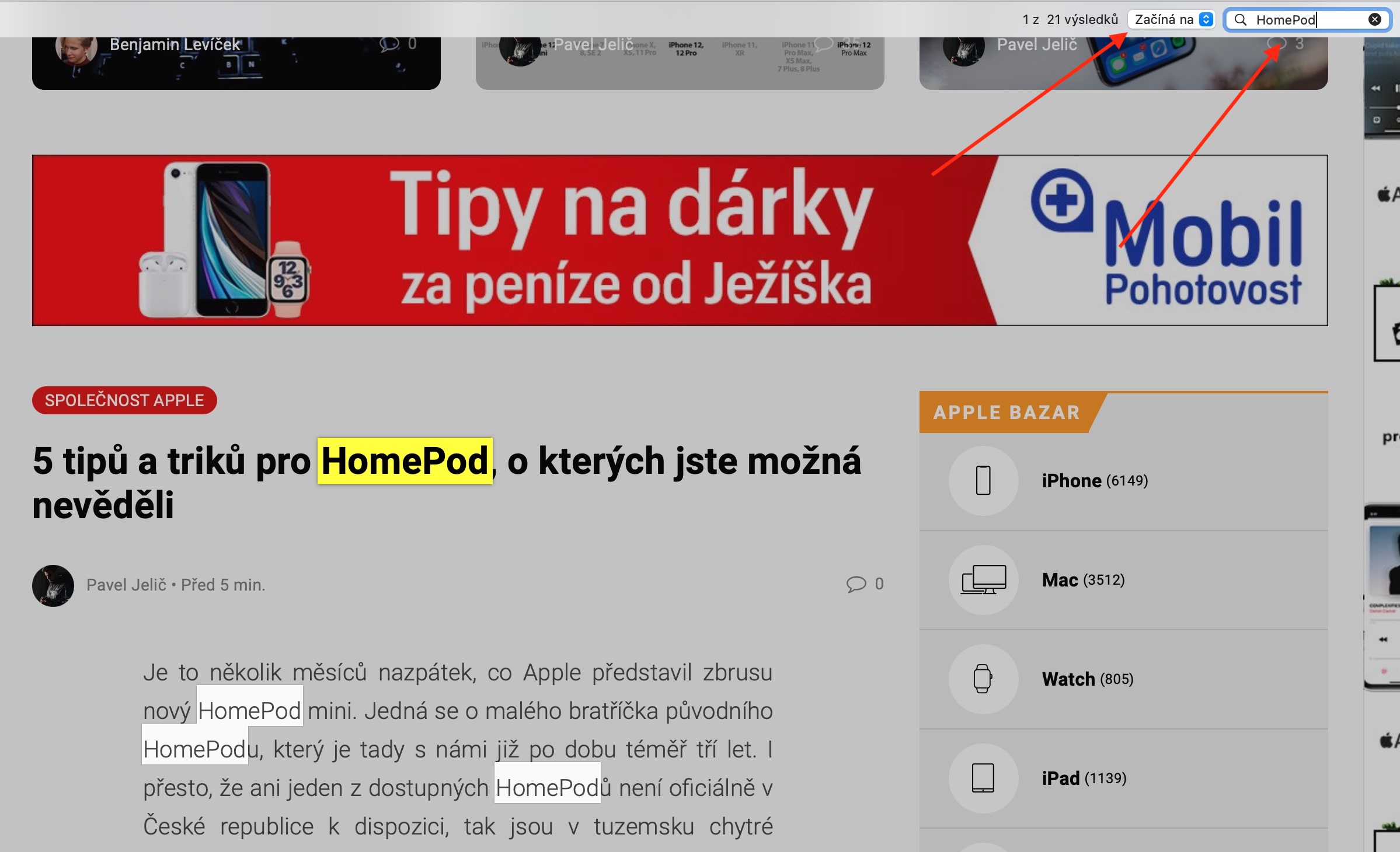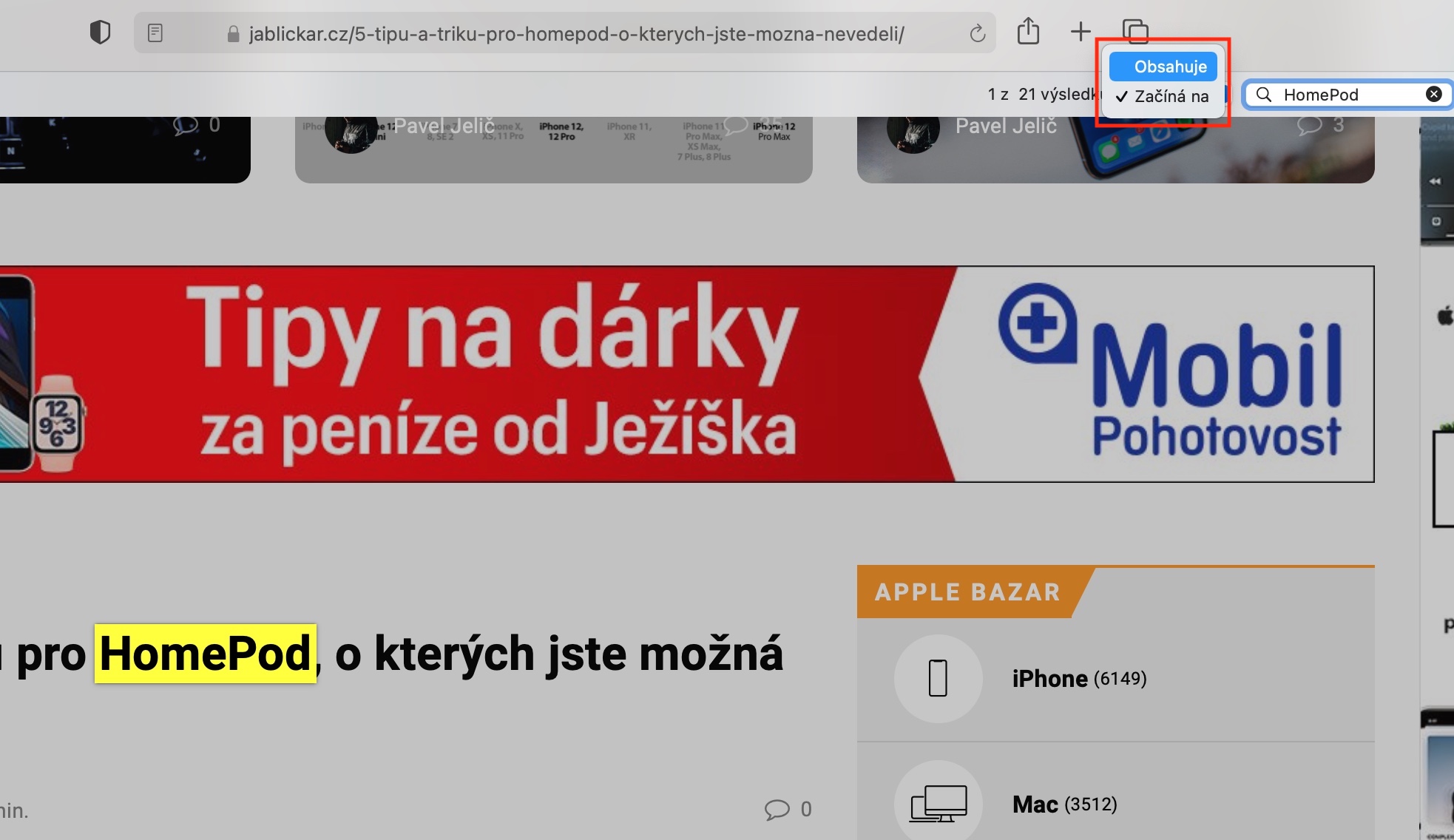Aujourd'hui également, nous poursuivons notre série sur les applications Apple natives - cette semaine, nous nous penchons sur Safari. L'épisode d'aujourd'hui sera spécialement destiné aux débutants, car nous y aborderons les bases absolues du travail avec ce navigateur.
Il pourrait être vous intéresse

Naviguer sur le Web dans Safari n'est absolument pas différent de naviguer sur le Web dans n'importe quel autre navigateur. Entrez simplement l'adresse Web complète ou le terme de recherche dans la barre d'adresse en haut de la fenêtre de l'application et appuyez sur la touche Entrée (Retour). Dans Safari sur macOS Big Sur, si vous déplacez votre curseur sur un lien de site Web et le maintenez là pendant un moment, son URL apparaîtra dans la barre en bas de la fenêtre de l'application. Si vous ne voyez pas la barre d'outils, cliquez sur Affichage -> Afficher la barre d'état dans la barre d'outils en haut de l'écran de votre Mac. Si vous disposez d'un trackpad compatible Force Touch, vous pouvez prévisualiser le contenu en appuyant sur le lien correspondant.
Si vous souhaitez rechercher un terme spécifique sur la page Web actuellement ouverte dans Safari, appuyez sur Cmd + F et saisissez le terme souhaité dans le champ qui apparaît en haut de l'écran. Pour afficher la prochaine occurrence de ce terme sur la page, cliquez sur le bouton Suivant à gauche de la zone de recherche. Vous pouvez ajuster les conditions de recherche dans le menu déroulant à gauche du champ de recherche. Le navigateur Web Safari sur Mac vous permet également d'effectuer une recherche dans le contexte de la page Web actuelle : tapez simplement une ou plusieurs lettres dans le champ de recherche dynamique et vous verrez les suggestions Siri liées au contenu de la page Web actuelle.